İçindekiler
Birkaç gün önce, Windows 10 tabanlı bir bilgisayarda, bilgisayarda oturum açan her kullanıcı için başlangıçta bir program başlatan zamanlanmış bir görev oluşturmaya çalıştım. Ancak, zamanlanmış görev diğer kullanıcılar için çalışmıyor ve yalnızca görevi oluşturan kullanıcı bilgisayarda oturum açmak için parolasını girdiğinde başlıyor.
Normalde, bir Windows PC'ye bağlı her kullanıcı için zamanlanmış bir görev çalıştırmak istiyorsanız, 'Tetikleyiciler' sekmesinde görevi "Herhangi bir kullanıcı oturum açtığında" çalıştırmak için belirtmeniz ve 'Genel' sekmesinde "Kullanıcı oturum açmış olsun ya da olmasın çalıştır" veya "Yalnızca kullanıcı oturum açtığında çalıştır" onay kutusunu işaretlemeniz gerekir. Ancak bu yapılandırma, aşağıdaki davranış (belirtiler) ile beklendiği gibi çalışmaz.
- "Yalnızca kullanıcı oturum açtığında çalıştır" seçildiğinde, görev yalnızca görevi oluşturan kullanıcı için çalışır, diğer kullanıcılar için çalışmaz. "Kullanıcı oturum açmış olsa da olmasa da çalıştır" seçildiğinde, görev çalışır ancak gizlenir (arka planda).
Not: Zamanlanan görevin arka planda çalışmasını istiyorsanız bu davranış normal olabilir, ancak başlangıçta bir program açmak istiyorsanız (örneğin Chrome), program çalışacak ancak görünmeyecektir.
- İlgili makale: Görev Zamanlayıcı Kullanarak Başlangıçta Bir Program Nasıl Başlatılır.

Bu eğitim, Windows 10 bilgisayarına bağlanan her kullanıcı için çalışacak zamanlanmış bir görevin nasıl oluşturulacağına ilişkin talimatları içerir.
Nasıl düzeltilir: Zamanlanmış görev herhangi bir kullanıcı için çalışmıyor veya arka planda çalışıyor (Windows 10).
Zamanlanmış görevi herhangi bir kullanıcı hesabıyla çalışmaya zorlamak için görevin özelliklerini aşağıdaki gibi değiştirin:
1. 'Genel sekmesinde:
a. Tıklayın Kullanıcı veya Grubu Değiştir .
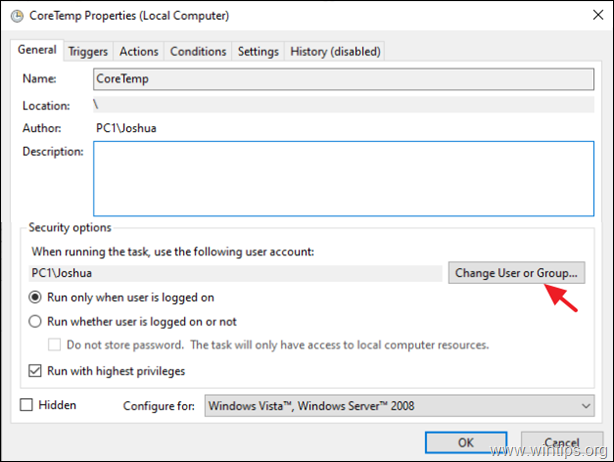
b. Tip Yöneticiler ve tıklayın TAMAM.
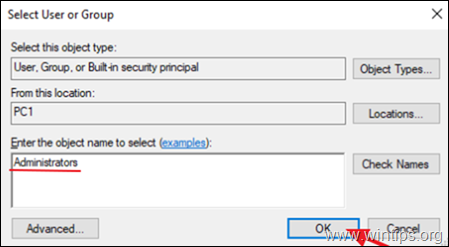
c. Kontrol et ve En yüksek ayrıcalıklarla çalıştır Kutu.
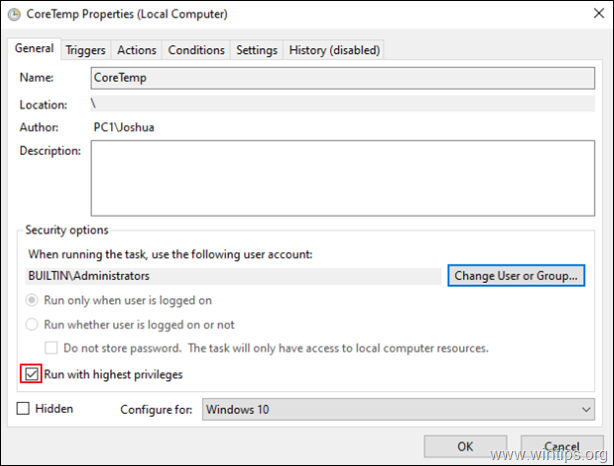
2. 'Tetikleyiciler' sekmesinde, Tetikleyicinin görevi başlatacak şekilde ayarlandığından emin olun Oturum açıldığında ve tıklayın TAMAM.
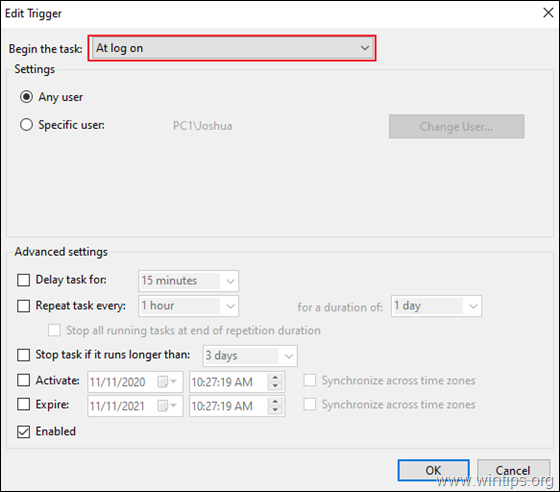
3. 'Koşullar' sekmesinde, temiz ve Görevi yalnızca bilgisayar AC Gücü üzerindeyse başlatın onay kutusu.
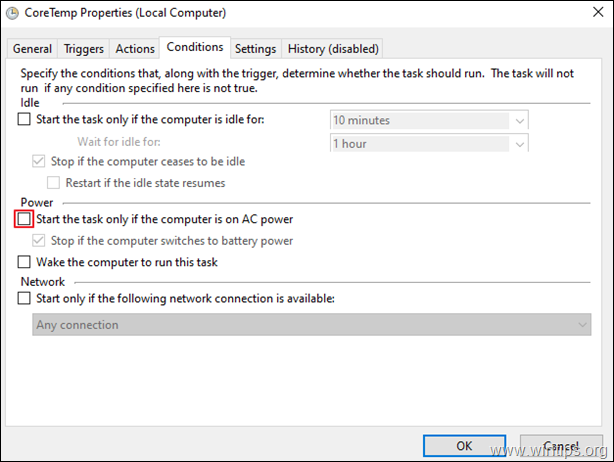
4. 'Ayarlar' sekmesinde, aşağıdaki ayarları uygulayın ve tıklayın TAMAM:
a. Kontrol et ve Görevin talep üzerine çalıştırılmasına izin ver onay kutusu
b. Kontrol et ve Zamanlanmış bir başlangıç kaçırıldıktan sonra görevi mümkün olan en kısa sürede çalıştırın onay kutusu ve...
c. Son olarak Mevcut örneği durdurun görev zaten çalışıyorsa.
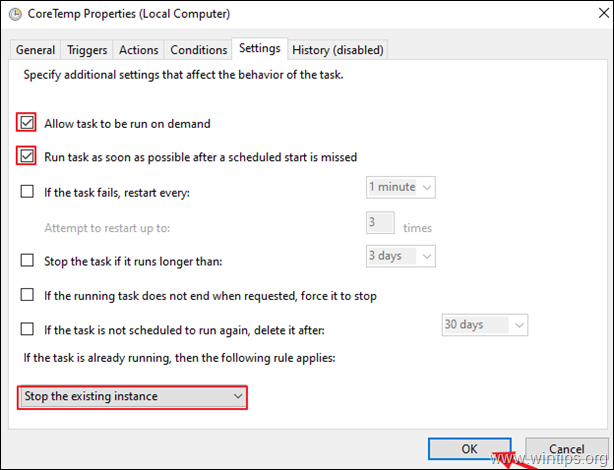
5. Yeniden Başlat PC'yi açın ve PC'de herhangi bir kullanıcı oturum açtığında seçilen programın çalışıp çalışmadığını kontrol edin.
İşte bu kadar! Bu rehberin size yardımcı olup olmadığını, deneyiminizle ilgili yorumunuzu bırakarak bana bildirin. Lütfen başkalarına yardımcı olmak için bu rehberi beğenin ve paylaşın.

Andy Davis
Windows hakkında bir sistem yöneticisinin günlüğü





